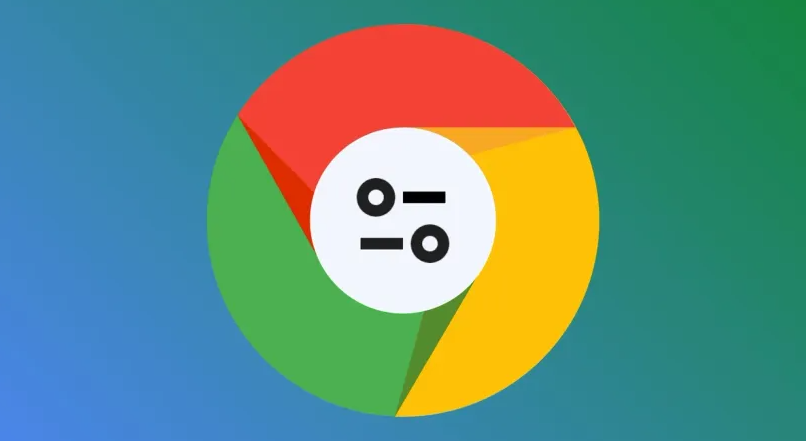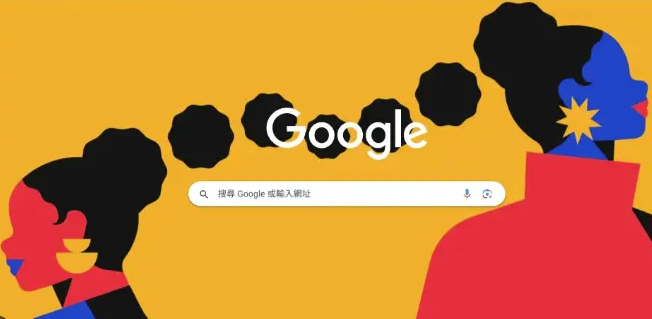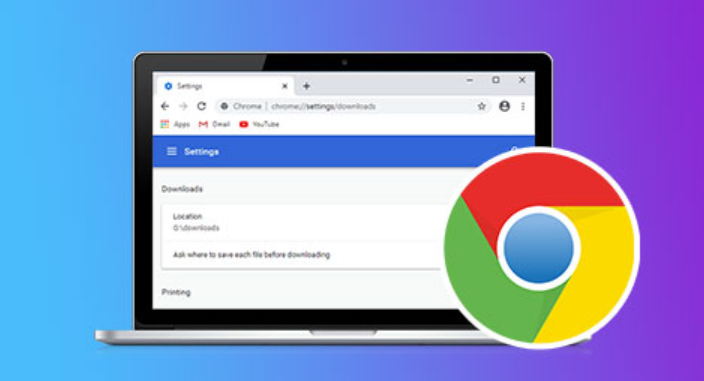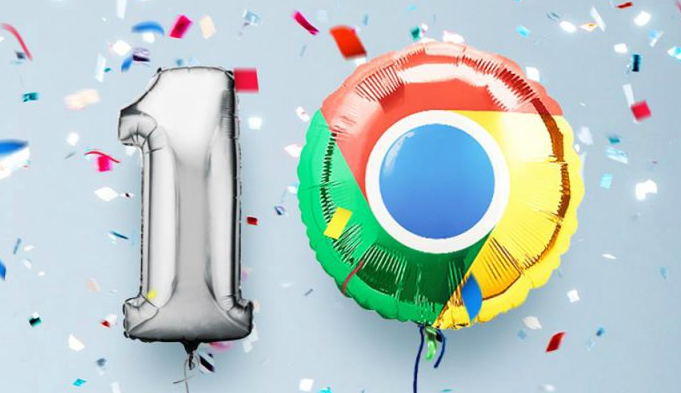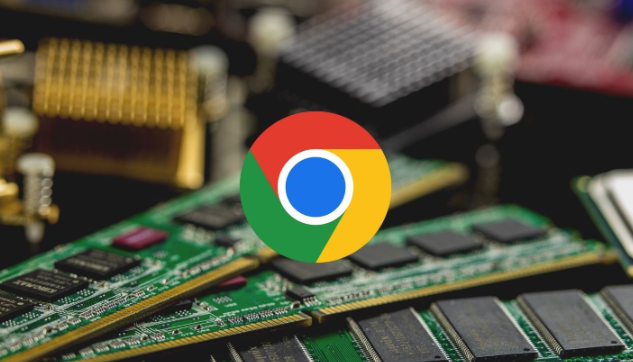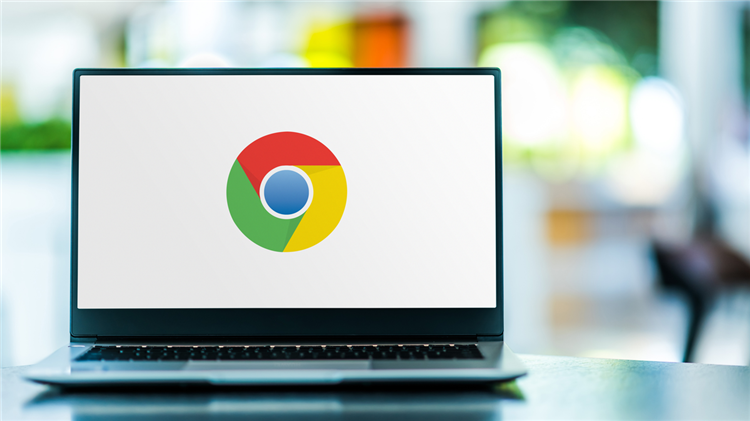教程详情

1. 设置默认浏览器:打开Chrome浏览器,在顶部菜单栏点击“Chrome”,选择“偏好设置”。在“默认浏览器”栏目中,点击“设为默认”,系统会自动切换默认浏览器设置为Google Chrome。若按钮不可点击,说明当前已是默认浏览器,或需在系统偏好设置中修改。也可通过“系统设置”进入“桌面与Dock”,找到“默认网页浏览器”选项,点击选择“Google Chrome”。设置完成后,关闭设置窗口,打开任意网页或HTML文件验证效果。
2. 调整下载设置:在浏览器右上角点击三个点图标,选择“设置”,然后选择“高级”选项。在“下载”部分,可以选择下载文件的保存位置,建议选择一个容易找到且空间充足的文件夹。还可以勾选“下载前询问每个文件的保存位置”选项,这样可以在每次下载时选择不同的保存路径。另外,如果希望下载完成后自动打开文件,可以勾选“下载完成后自动打开”选项。
3. 管理扩展程序:在浏览器地址栏中输入“chrome.google.com/webstore/category/extensions”,然后回车,进入谷歌应用商店。在这里可以搜索各种扩展程序,如广告屏蔽、下载、翻译、密码管理等。点击“添加到Chrome”按钮即可安装扩展程序。安装完成后,可以在浏览器右上角的拼图图标中管理已安装的扩展程序,包括启用、禁用或删除它们。
4. 优化隐私和安全设置:在“设置”页面中,选择“隐私和安全”选项。在这里可以清除浏览数据,如缓存、Cookie、历史记录等,以保护隐私。还可以选择是否发送使用情况统计信息和崩溃报告给Google,以及管理网站权限,如位置、通知、摄像头和麦克风等。
5. 同步书签和设置:如果您有多个设备,并且希望在这些设备之间同步书签、历史记录、密码等设置,可以使用Chrome的同步功能。在“设置”页面中,选择“登录Chrome”选项,然后使用您的Google账户登录。登录后,可以选择要同步的内容,并开启同步功能。这样,您的书签、历史记录、密码等设置将会在所有已登录的设备上保持同步。
通过以上步骤,您可以有效掌握Chrome浏览器下载安装后的推荐设置。如果问题仍然存在,建议检查是否有其他软件或系统设置影响了浏览器的正常功能。